
- •Лекция 3.5 Основы программирования в MatLab. Связь MatLab с текстовым редактором Word и электроннымим таблицами Excel
- •Публикация результатов работы
- •Совместная работа Matlab и Word
- •М-книги
- •Настройка MATLAB и создание М-книги
- •Группировка ячеек
- •Пример создания М-книги
- •Управление М-книгой
- •Совместная работа Matlab и Excel
- •Чтение рабочего листа Excel в числовую матрицу Matlab
- •Чтение диапазона ячеек
- •Чтение столбца
- •Получение числовых, текстовых и необработанных данных
- •Вычисление функции на рабочем листе Excel
- •Организация пользовательского вывода
- •Обмен данными между Matlab и Excel
создания отчета он открывается в окне браузера MATLAB. Отчет содержит оглавление, гиперссылки которого позволяют быстро перейти к нужному разделу. Все созданные файлы (документ в формате HTML и рисунки) размещены в подкаталоге html каталога, содержащего М-файл.
Для опубликования отчета в других форматах следует в меню File редактора М-файлов перейти к подменю Publish to и задать желаемый формат выбором одного из его пунктов.
Перечислим некоторые важные настройки процесса публикации, которые устанавливаются в диалоговом окне Preferences, появляющемся после выбоpa в меню редактора File пункта Preferences. В левой части окна перейдите к разделу Publishing. В правой части окна флаг Evaluate code должен быть установлен для автоматического выполнения ячеек М-файла при создании отчета, а за включение в отчет самих команд отвечает флаг Display code in output. Длязаданияграфическогоформатадляэкспортаграфиков следует перейти к разделу Publishing images и выбрать желаемый формат в раскрывающемся списке Image file type.
Описанная в этом разделе публикация отчета позволяет получить готовый документ в одном из широко распространенных форматов и внести в него необходимые дополнения по мере надобности. В следующем разделе мы рассмотрим другой способ – создание интерактивных документов MS Word (М-книг), которые не только содержат результаты работы, но и позволяют повторить их прямо из документа, открытого в MS Word.
Совместная работа Matlab и Word
М-книги
М-книги могут содержать как текст, таблицы, рисунки и другие элементы оформления документа MS Word, так и команды MATLAB u результаты их выполнения. Причем набираемые команды активизируются прямо из документа (М-книги) и результат помещается также в документ. Пользователь имеет возможность работать со средой MATLAB, сопровождая свои действия текстовыми комментариями, набором формул в редакторе Microsoft Equation, словом, оперируя всеми средствами MS Word. Получающиеся интерактивныедокументы могут, например, использоваться в качестве учебных пособий для изучения различных разделов математики, физики и других дисциплин или при составлении отчетов о решении задач в
MATLAB.
Настройка MATLAB и создание М-книги
Перед началом работы над М-книгой необходимо произвести некоторые настройки MATLAB на конфигурацию и версию MS Word, установленного на компьютере. Действия, описанные ниже, производятся только один раз при создании первой М-книги. Продолжение работы над существую-
3

щими М-книгами и разработка новых не требуют повторных настроек. Разумеется, при переустановке MS Word или MATLAB придется произвести процесс настройки сначала.
Суть настройки состоит в том, что создается шаблон документа (М- книги) с необходимыми стилями форматирования и макросами. Создание М-книги в MS Word на основе этого шаблона приведет к встраиванию в интерфейс редактора MS Word средств для связи с MATLAB.
Сначала запускается MATLAB и в командном окне набирается команда notebook('-setup'), которая запускает функцию первоначаль-
ной установки MATLAB Notebook. Эта команда копирует шаблон Notebook m-book.dot в папку шаблонов Microsoft Word, чье местонахождение MATLAB автоматически определяет из системного реестра Windows. Для
Windows 10 и пакета MS Office 2016 эта папка расположена по адресу
C:\Users\имя_пользователя\AppData\Roaming\Microsoft\Шаблоны\m-book.dot
По завершении настройки MATLAB отображает сообщение, в котором говорится была ли установка успешной или нет.
Имеется несколько способов, позволяющих начать работу над новой М-книгой. Команда notebook приводит к появлению в MS Word нового файла с именем Документ1, основанного на шаблоне m-book.dot. Если MS Word не был открыт, то он запускается после выполнения данной команды.
Команда notebook('filename') стартует Microsoft Word и от-
крывает файл notebook с именем filename, где filename расположен или в текущем каталоге MATLAB или по заданному полному пути. Если файл filename не существует, то MATLAB создает новый файл notebook с именем filename. Если не указано расширение файла, MATLAB присваивает ему значение .doc.
Пункты меню, относящиеся к управлению файлом Notebook расположены на закладке Настройки.
ПокомандеNew MATLAB Notebook создаетсяновыйфайлNotebook со следующим порядковым номером Документ2.
4
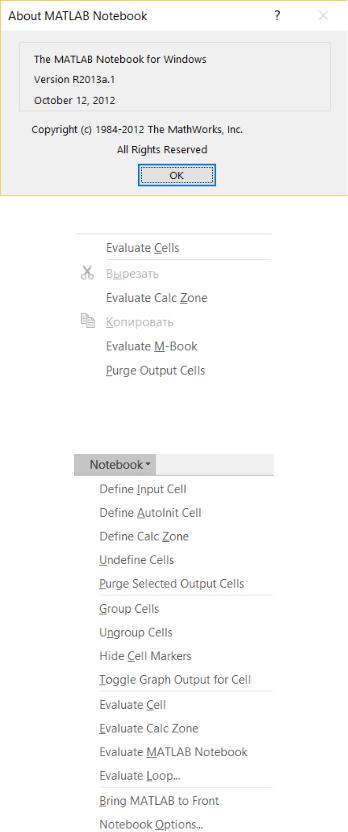
ПривызовекомандыAbout MATLAB Notebook можнополучитьсведения об используемой версии MATLAB Notebook.
Дополнительные пункты приобрело также всплывающее меню
МенюNotebook, предназначенодляуправленияиредактированияинтерактивной М-книги. Далее поясняется использование элементов этого меню.
В список стилей включены стили, определенные в m-book.dot: Autolnit, Calc, Error, Input, NoGraph, Output. По умолчанию используется стиль Обычный.
5
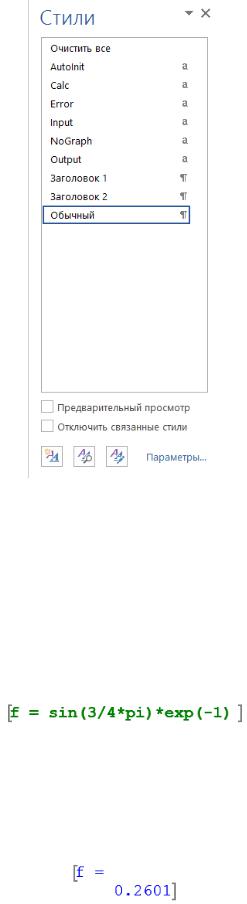
Отметим, что вне зависимости от локализации версии MS Word, все элементы, добавляемые при подключении шаблона m-book.dot, имеют англоязычные названия.
Наберем в документе какую-нибудь команду MATLAB, к примеру f = sin(3/4*pi)*exp(-1)
поместим курсор в набранную строку и выберем в меню Notebook пункт Define Input Cell. Обратите внимание, что стиль набранного текста изменился на Input, сам текст заключен в квадратные скобки, а цвет шрифта изменился на зеленый:
Образовалась так называемая ячейка ввода (Input Cell). Для выполнения команды MATLAB, содержащейся в ячейке ввода, следует убедиться, что данная ячейка является текущей, то есть в ней находится курсор, и выбратьв менюNotebook пунктEvaluate Cell. Нижеячейкивводавдокументе появляется ячейка вывода с результатом в привычном для пользователя
MATLAB виде
6
